Esialgne - mis see on?
Artiklite alguses on levinud kujundusvahend Initial, mis on suurem täht.
Tavaliselt ulatub täht vähemalt kolme või enama rea kõrgusele rea ülaosast. Initial ei pea tavaliselt koosnema ainult ühest märgist, vaid võib sisaldada terve sõna.
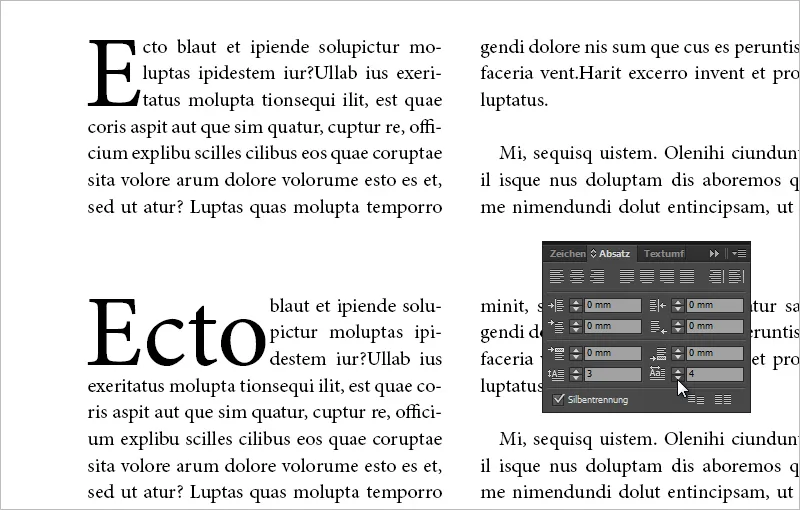
Järgmine pilt näitab tagasihoidlikku Initiali ühest märgist kolme rea kõrgusel. Väärtused on nähtavad lõike atribuutide paneelis.
Klassikalist Initiali tuntakse ka kui tagasihoidlikku Initiali, kuna see on määratud ainult lõigu alguse esiletõstmiseks. Lisaks on olemas ripuvad ja dekoratiivsed Initialid, kus ripuvad Initialid on sageli kaunistatud.
Ripuvad Initialid võivad osaliselt või täielikult ulatuda ridade laiusest väljapoole.
Dekoratiivsed Initialid on sageli ripuvad, ulatuvad üle kolme rea ja on ajuti kaunistatud ornamentidega. Tuntud on Gutenbergi Piibli dekoratiivsed Initialid. Siin on pilt CC by-nc-sa 3.0 litsentsi alusel veebisaidilt: http://bav.bodleian.ox.ac.uk/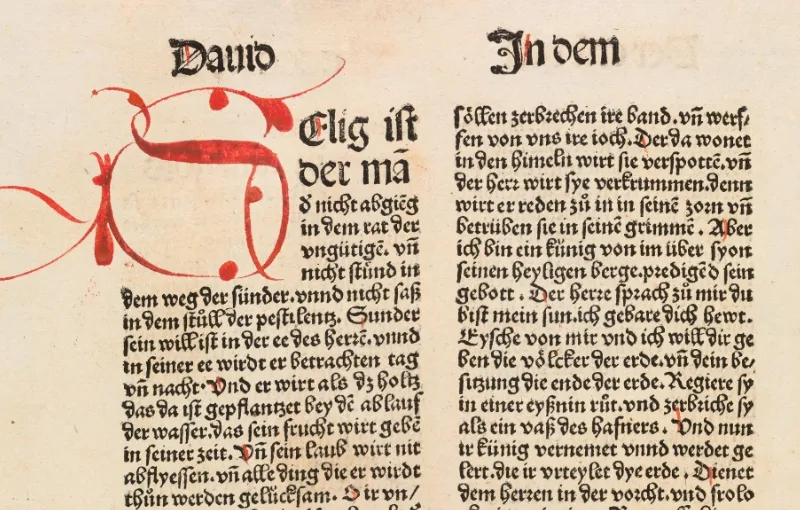
Mida tuleb Initialide kasutamisel arvesse võtta?
Uute artiklite märgistamiseks on Initialid tüpograafiliselt meeldivad, kuid mitte iga artikli uue lõigu jaoks. Initial tuleb põhimõtteliselt seada samasse kirjatüüpi - vajadusel paksemalt. Siiski on ka erandeid, kus kontekstist sõltuvalt võib kirjatüüp, lõige ja värvide varieerimine anda meeldiva efekti.
Lõike vaatevinklist peaks lõik olema alati vähemalt kahekordselt pikem kui Initiali kõrgus. Initiali mõju on võimalik suurendada, kasutades paksemat kirjastiili.
Initialid ei leia rakendust ainult kujundusvõtete kasutamisel, vaid neid võib kasutada vastavalt sündmusele ka lendlehtede või kutsekaartide puhul. Sel juhul on soovitatav Initiali kirjatüüp hoida eriti nõudlikuna, näiteks kasutades käsitsirkirja. Samuti peaks Initial sel juhul olema poolripuv ja ulatuma standardiseeritud kolmest reast oluliselt kaugemale.
Initialid on ka ühendatavad taandega. See on eriti mõttekas tekstide puhul, mis koosnevad paljudest lõikudest. Nii saab teksti algust Initialiga esile tõsta, samas kui teistele lõikudele võib lisada taandeid.
Initiali loomine
Initialide loomiseks on mitmeid võimalusi: 1. kasutades lõike atribuutide paneeli, 2. kasutades lõike atribuutide paneeli, 3. kasutades dialoogi Initialid ja pesakujundid. Samuti saab lõike vormingute kaudu kutsuda esile Initialid ja pesakujundid.
InDesignis on lõike atribuutide paneelis kaks klahvi Initialidele, millega saab juhtida nii märkide arvu kui ka Initiali kõrgust reade arvu järgi. Kui monitori resolutsioon on liiga madal ja klahvid on peidetud, saate kontekstimenu lõike atribuutide paneelis kaudu avada dialoogi Initialid ja pesakujundid. Kiireim viis on kasutada otseteid Ctrl+Alt+R.
Initialidele saab määrata märgi vormingu ja nii luua ühe klõpsuga töös olevatest Initialidest erineva fondiga Initialid. Samuti saab Initialid seada kui pesakujundatud lõikeformaat.
Ühele äärekirjale allajoonitud märgi suunamine annab tüpograafiliselt meeldiva efekti, et vältida servale tekkinud valget ala. See on vaikimisi sisse lülitatud. Samuti soovitatakse alusjoonte skaalat konfigureerida, et märgid ei ulatuks järgmisse ritta, mis võib juhtuda mõnede kirjatüüpide ja tähtedega (J, Q...).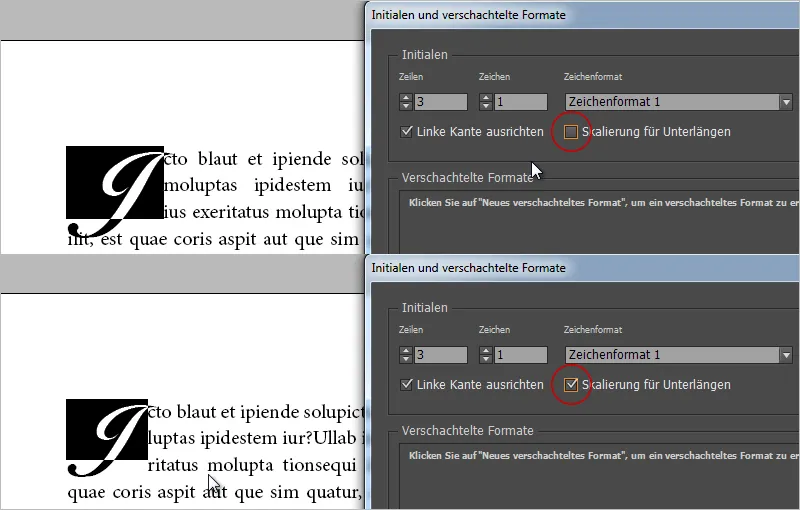
Kui vasakule joondumine ei piisa valge ala vähendamiseks, võite enne Initiali lisada tühiku (näiteks kaheksandiku kahvli vajutades Ctrl+Alt+Shift+M). Määrake nüüd Initiali puhul kaks märki, millest üks on tühik. Tekib allalõige ja kerningu seadete abil on võimalik vasakule joondust täpsustada.
Sama meetodit saab kasutada juhul, kui teie märk – näiteks ülemisel pildil J - ulatub liiga kaugele paremale ja segab teksti. Lisage Initiali taha tühik (kaheksandik kahvli) ja seda kogu Initiali piires nii, et see sobiks visuaalselt kokku.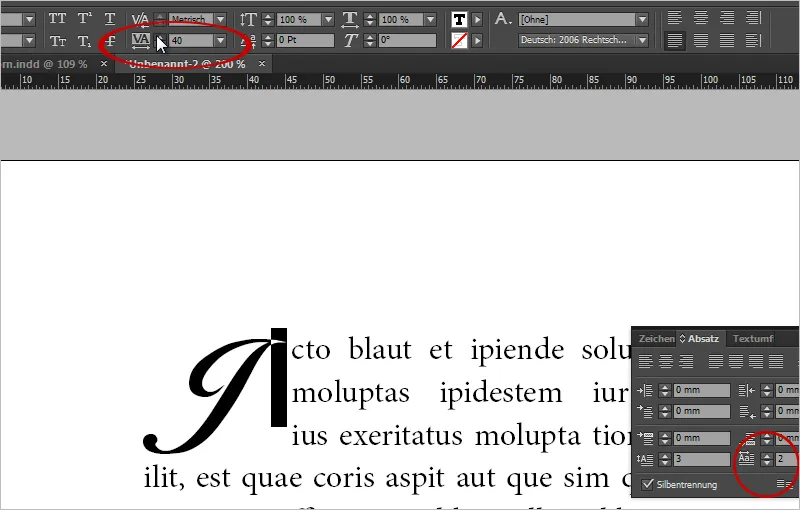
Initialid on kergesti eemaldatavad, pannes märgi Initialideks 0.
Ripuv Initial veeru ees
Pool- või täispikkuses ripuvate Initialide paigutamiseks veeru ette saate kasutada taaskord tühikut. Näiteks lisage üks kaheksandik kahvli enne esimest märki, suurendage Initiali väärtust 2-ni. Nüüd valige tühik ja vähendage laiust.
-500 Minion Pro 12 punktiga annab teile kolmele reale ulatuva Initiali, mis ripub poolenisti veeru ees.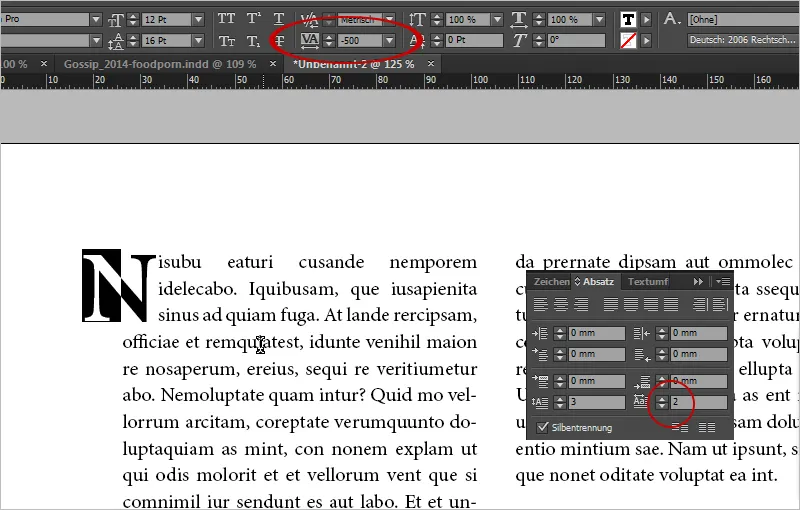
-1000 asub otse veerule. See võib olla sinu paigutuses kaunis märk.
Lummav algustäht visualiseeritud tekstimähisega
Kui lummavad algustähed pakuvad end tehnograafiliste ornamentidena. Näiteks neid saab osta Grafikat Fotoliast.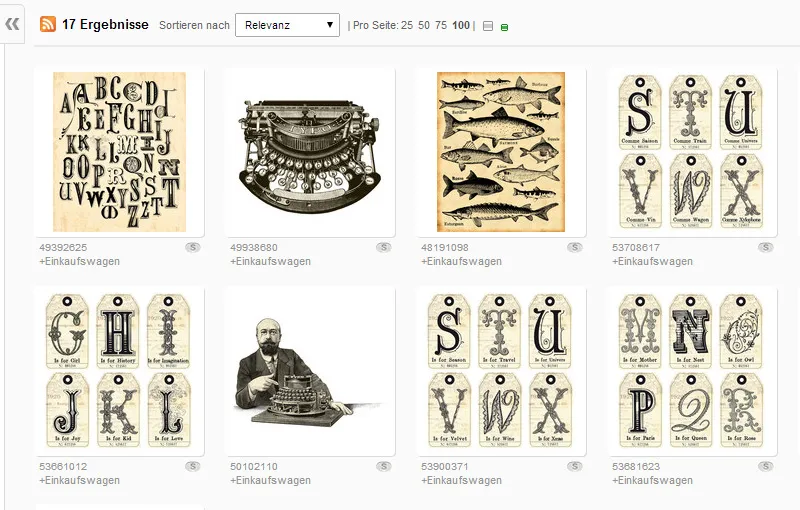
Samuti on mõistlik valida ilusa käsikirja tähe, muuta see teekondadeks ja panna see objektina tekstimähisega paika.
Selleks valin selles näites fondi Orphiel Demo, loon uue tekstitausta ja kirjutan sisse "D". Menüüst Font>Muuda teekondadeks (Ctrl+Shift+O) saad muuta tekstiobjekti vektorobjektiks.
Järgmisena lülita sisse tekstimähistus režiimis Objekti ümber mähkimine ja laiendada tekstimähis 3 mm võrra.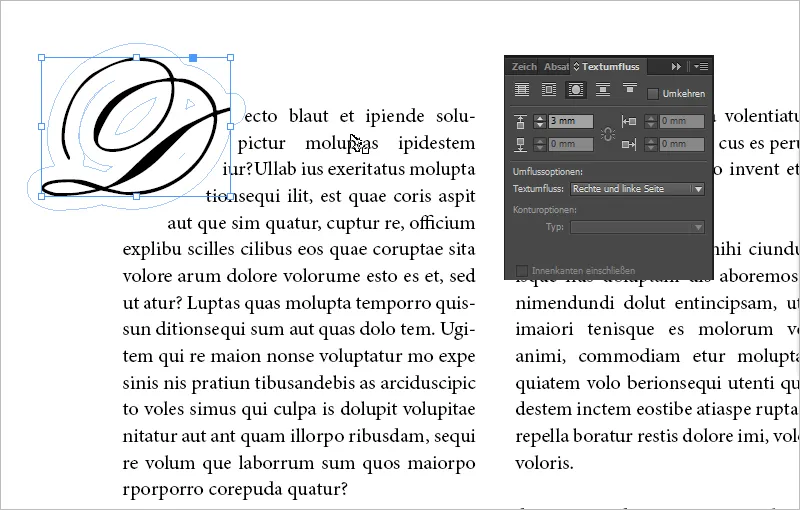
Õpetus: Saad täiendavalt juhtida ka tekstimähise detaile, klõpsates "D"-objektil Otsese valiku tööriistaga. Tekstimähisepunktid ilmuvad. Nüüd saad liigutada üksikuid tekstimähisepunkte ja näiteks kitsendada alumist tekstimähise osa, et alumine rida tõuseks ülespoole.
Graafikana algustäht
Hea välimuse saad paigutades pildi algustähe asemel tavalise märgi asemel.
Selleks lihtsalt sisesta oma pilt ja juhi vaadet tekstiümbrisvalikute abil. Siin näidatakse näiteks meie logo pildina algustähtena.
Probleem tekkib siis, kui tekstiosad liiguvad, sest siis jääb sinu pilt paigale. See on seega staatiline.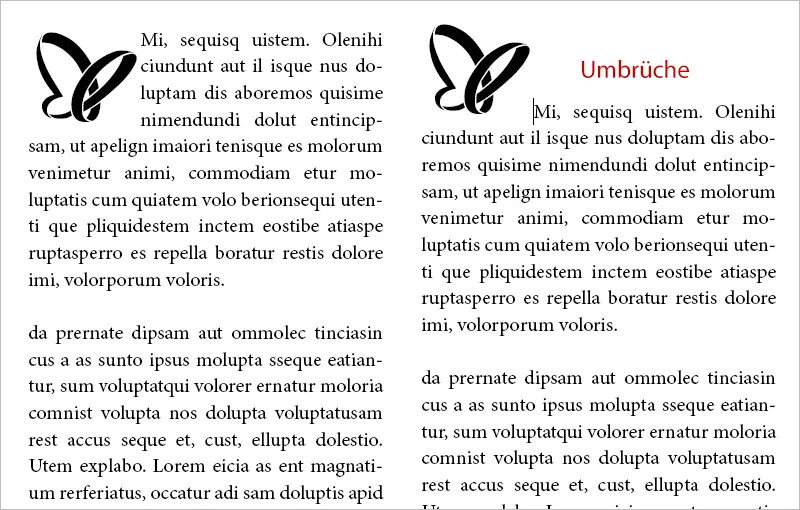
Dünaamiliseks saab see, kui ankurdad oma pildi tekstiga. Reavahetustel liigub sinu pildi-algustäht kaasa. Selleks mine hiirega sinises tekstuuritud raamis oma objektraamile. InDesignist ilmub teavitus. Tõmmake lihtsalt oma objekt soovitud tekstilehele, kus see tuleks ankurdada.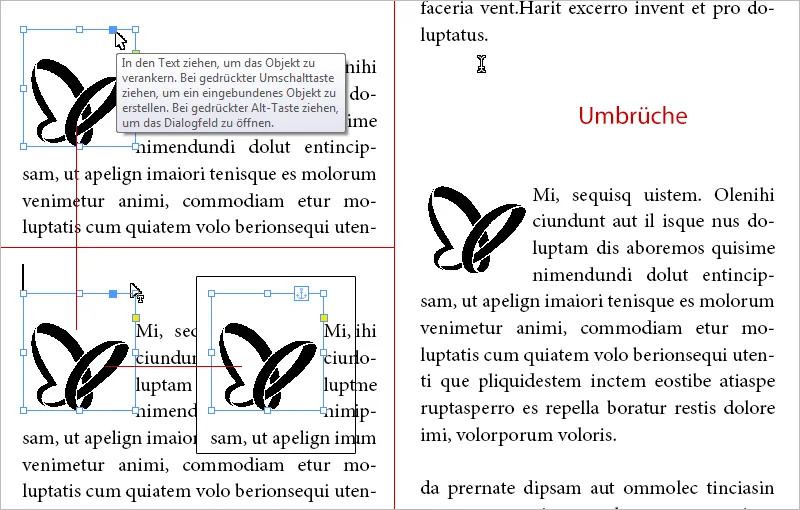
Nüüd liigub sinu pilt kaasa, kui eelnevas tekstis on reavahetusi.
Fondina eksporditud logo algustähes tänu skriptidele
Ühevärvilisele illustratsioonile või logole annab tõuke, kuidas objekte saab tõesti ka algusena lisada.
Skript IndyFont teisendab graafikat fondifailiks. Teemituna koos graafikaga väljastatud tähemärki saab kasutada algusena läbi Tähemärgi vormingute.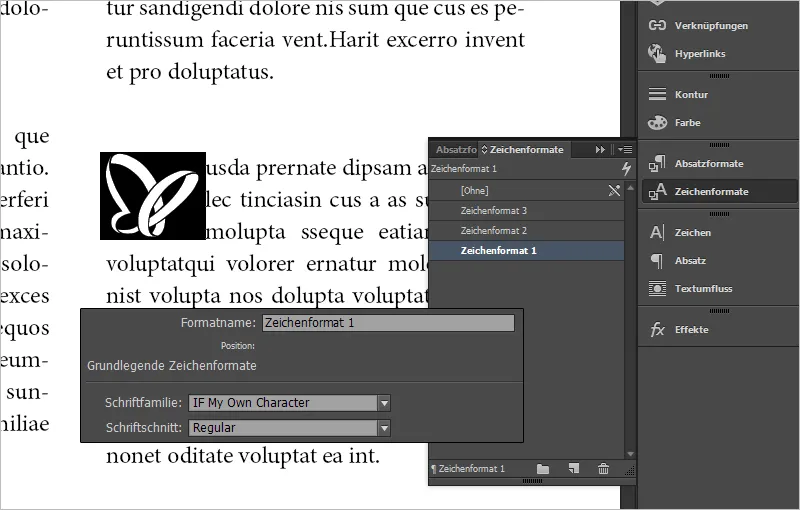
Selle tee eelis: Täienduspinna kõrgust saab lihtsalt hallata algseadetes, selle asemel, et objekti juures käsitsi objektraami ümber sättida.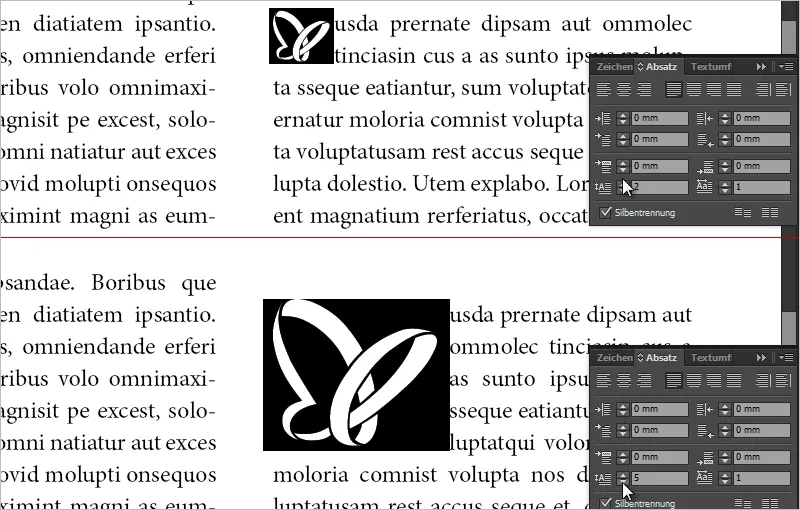
Lisaks saab sellisel viisil seada objekte ka individuaalsete loendamissümbolitena. Tore asi.


